
формы / metodichka_Pol_formy
.pdfЗамечания.
Функция Rnd [ (Number)], Rnd (Random) служит для генерации случайных чисел.
Функция Rnd возвращает значение в диапазоне от 0 до 1 типа Single, содержащее случайное число (причем 1 не входит в этот диапазон, а 0 входит). Строго говоря, функция возвращает псевдослучайные числа. При каждом запуске программы, функция генерирует одну и ту же последовательность случайных чисел. Во избежание этого явления используйте инструкцию Randomize
Чтобы получить значения случайных чисел в интервале от min до max используется формула:
Int ( (max — min + 1) * Rnd + min)
где:
min и max-минимальное и максимальное число соответственно; Number - необязательный аргумент представляет число типа Single или любое допустимое числовое выражение.
Аргумент может принимать следующие значения: аргумент опущен или больше 0 - генерируется следующее случайное число в последовательности. При повторном запуске программы генерируется аналогичная последовательность случайных чисел.
Аргумент отрицательный - генерируется одно и то же число, используя аргумент как опорное число.
Аргумент равен 0 - генерируется одно и то же число, используя число при предыдущем вызове функции.
Работа vba программы «Игра»
При нажатии на клавишу с названием «VBA программа «Игра» » (см. рис. 43) на листе Excel появиться пользовательская форма. После ввода задуманного числа и нажатия кнопки ввода программа определяет случайное число и сравнивает его с введѐнным
41

числом. Если числа не равны, то на форме появляется сообщение «ВЫ ПРОИГРАЛИ» и значения чисел. Если числа равны, то на форме появится сообщение «ВЫ ВЫИГРАЛИ!!!» и значения самих чисел (см. рис. 45).
. |
Рис. 45 |
|
|
42

3.6. Пример 6. VBA программа «Компьютер»
Задание. Создать vba программу под названием «Компьютер» для вычисления суммы двух и более чисел. В пользовательской форме и процедурах к ней организовать ввод слагаемых чисел, вычисление и вывод результата, возможность ввода следующих слагаемых чисел вычисление их суммы и вывод результата. Предусмотреть организацию кнопок для повторения или завершения работы программы и запуска программы с листа
Excel.
Создание пользовательской формы и процедур
Порядок создания пользовательской формы аналогичен примерам 1-5. Пользовательская форма для данного примера может быть выполнена, например, в следующем виде, см. рис. 46.
Рис. 46
43

Процедура для пользовательской формы, представленной на рис. 46 будет иметь следующий вид, см. рис. 47.
Рис. 47
44
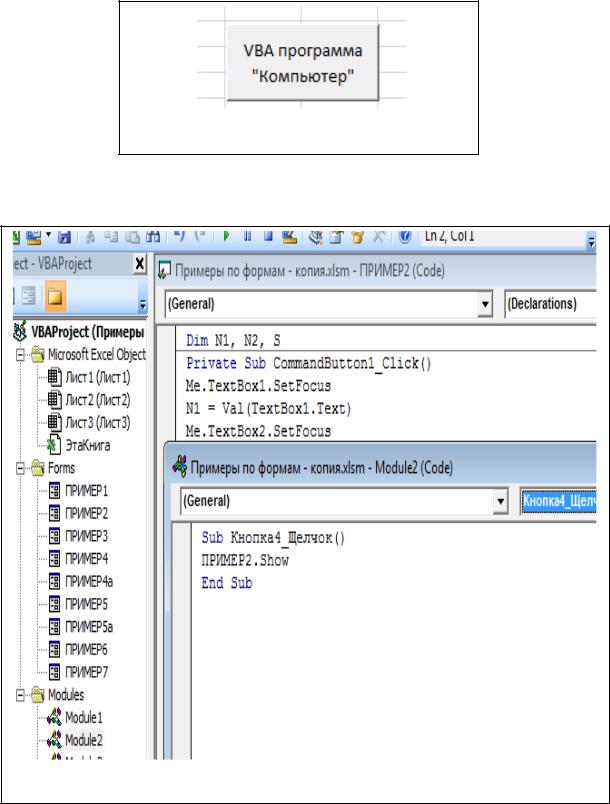
Форма для запуска vba программы с листа Excel, может быть выполнена, например, как на рис. 48. Здесь пользовательская форма представлена в виде кнопки (Кнопка 1) с надписью «VBA программа « Компьютер» ».
Рис. 48 Процедура для данной кнопки будет иметь следующий вид,
см. рис. 49.
Рис. 49
45

Работа vba программы «Компьютер»
При нажатии на клавишу с названием «VBA программа «Компьютер» », см. рис. 48, на листе Excel появиться пользовательская форма. После ввода слагаемых чисел и нажатии на клавишу со знаком равенства появиться результат сложения, см. рис. 50.
Рис. 50
Если требуется продолжить сложение, то надо нажать на соответствующую клавишу. Далее к полученному результату, в примере число восемь (см. рис. 50), добавить следующее слагаемое, например 15. Нажав, клавишу со знаком равенства получим результат - число 23, см. рис. 51.
46

Рис. 51
47
3.7.Пример 7. VBA программа «Список»
Вданном примере показано, каким образом можно организовать ввод данных (списка) через пользовательскую форму в одномерный массив и запись этого массива в файл, с последующим считывании из него данных и их вывод в поле пользовательской формы при еѐ запуске.
Впримере показано, как можно организовать добавление и удаление через пользовательскую форму данных (записей) в созданном ранее массиве, с возможностью его сжатия при удалении из него данных.
Задание. Создать программу под названием «Список» для ввода через пользовательскую форму списка названий студенческих групп, добавления названий в список и удаление названий студенческих групп из списка. Список названий студенческих групп поместить в одномерный массив. При завершении программы массив со списком должен быть сохранѐн в файле, а при запуске программы считан из файла обратно в массив и выведен в список пользовательской формы. При удалении данных из массива организовать его сжатие, т.е. смещение данных с целью заполнения свободных мест в массиве, появившихся в результате удаления в нем отдельных записей (его элементов).
Создание пользовательских форм и процедур, их работа
Порядок создания пользовательских форм аналогичен предыдущим примерам.
В данном задании должно быть создано две формы. Первая пользовательская форма может быть выполнена в виде, представленном на рис. 52. При вводе или добавлении названия студенческой группы в поле с названием «Добавить группу» вводиться на-
48

звание группы, например 2АС-11 и нажимается клавиша «<- Ввод ». В результате этого введѐнное название группы появляется в списке с заголовком «Выбрать группу» (см. рис. 53).
Рис.52
Рис. 53
49

Из списка студенческих групп выбирается нужная группа, например 2АС-11. Для этого выделяем мышью эту группу и нажимаем клавишу « Просмотреть» в случае необходимости еѐ просмотра и – клавиша « Удалить» в случаи еѐ удаления. При удалении название группы из списка исчезает.
При просмотре группы осуществляется переход во вторую пользовательскую форму, в которой должен быть осуществлѐн ввод, добавление или удаление фамилий, имѐн и отчеств (ФИО) студентов этой группы. Данная пользовательская форма создаѐтся аналогично первой форме для ввода, добавлений и удалений наименований студенческих групп. Во второй пользовательской форме в отличие от первой вместо наименований групп будут фигурировать ФИО студентов той или иной группы. Данную пользовательскую форму (модуль) предлагается написать самостоятельно, в качестве тренировочного задания. Заготовка для него будет выглядеть следующим образом (см. рис.54)
Рис. 54
50
